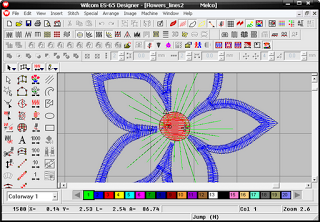Pertama-tama akan muncul beberapa windows box yaitu: a. Pertama muncul "Welcome to Wilcom 2006" kemudian klik NEXT b. ke dua tentang Lisensi dan pilih I agree kemudian klik NEXT c. Ke tiga Tentang User Computer. ini biarkan saja di pilihan Defaultnya dan Klik NEXT d. Ke empat Pilihan Wilcom ES Designer dan Design Workflow, klik NEXT e. ke lima Pilihan Bahasa Tambahan khusus Tambahan Klik NEXT f. ke enam Pilih Bahasa yg mau di tambahkan jika ada yg mau di tambahkan bahasa misalkan Spanyol klik NEXT g. ke tujuh mengenai penginstalan software server jaringan, pilih Stand alone kemudian Pilih NEXT h. ke delapan layar menunjukkan direktori tempat Anda menginstal program ini. Klik NEXT i.kesembilan klik Install. Tunggu sampai Proses installasi. Pada saat "Instalasi driver dan software pihak ke-3" ini memakan waktu beberapa menit.jadi harap bersabar j. Karena Windows 7 tidak membutuhkan SQL Server maka klik Cancel saja pada bagian ini
Follow Instagram @kompasianacom juga Tiktok @kompasiana biar nggak ketinggalan event seru komunitas dan tips dapat cuan dari Kompasiana
Baca juga cerita inspiratif langsung dari smartphone kamu dengan bergabung di WhatsApp Channel Kompasiana di SINI
Beri Komentar
Belum ada komentar. Jadilah yang pertama untuk memberikan komentar!